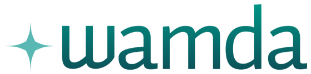الدليل الشامل لإعداد تحليلات جوجل ""Google Analytics
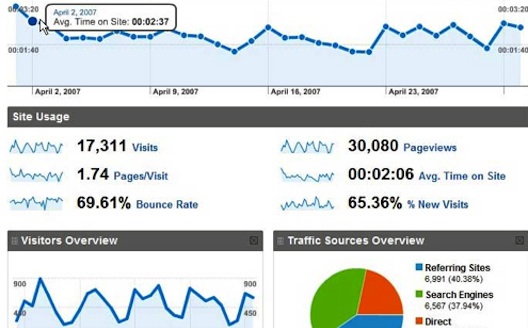
 عندما لا تكون من أصحاب الفكر التقني، قد يبدو
إعداد منصة للتحليلات مثل تحليلات جوجل على موقعك الإلكتروني أمرا
مخيفاً. إذ نجد الكثير من تلك الرموز البرمجية المثيرة للارتباك. حتى
أن تحليلات جوجل تسأل عن رغبتك في إرسال الرموز البرمجية إلى المسؤول
عن موقعك. قد يخطر ببال عدد من أصحاب المواقع الفكرة التالية: "أوه،
لا!، ليس لدي مسؤول عن موقعي الالكتروني!" لينسحب من العملية
برمتها.
عندما لا تكون من أصحاب الفكر التقني، قد يبدو
إعداد منصة للتحليلات مثل تحليلات جوجل على موقعك الإلكتروني أمرا
مخيفاً. إذ نجد الكثير من تلك الرموز البرمجية المثيرة للارتباك. حتى
أن تحليلات جوجل تسأل عن رغبتك في إرسال الرموز البرمجية إلى المسؤول
عن موقعك. قد يخطر ببال عدد من أصحاب المواقع الفكرة التالية: "أوه،
لا!، ليس لدي مسؤول عن موقعي الالكتروني!" لينسحب من العملية
برمتها.
وكما سيتبين لك بعد قراءة دليل المبتدئين هذا، أن الوضع ليس بالصعوبة التي قد يبدو عليها. فقط قم باتباع الخطوات المبينة، وسوف أرافقك خلالها.
إيجاد الملفات المهمة في موقعك
لإعداد تحليلات جوجل على موقعك الإلكتروني، سوف تحتاج بعضاً من ملفات موقعك الإلكتروني. لا تدع الهلع يصيبك - العملية مجرد عملية نسخ ولصق بسيطة. فقط عليك أن تعرف أين يجب عليك وضع الرموز البرمجية التي يوفرها جوجل لك.
- PHP - للمواقع الإلكترونية المبنية بواسطة PHP، يجب عليك فقط إيجاد ملف باسم header.php.
- HTML - إذا كان لديك موقع إلكتروني مبني بواسطة HTML، وكل صفحاته تنتهي ب .html ، فإنك سوف تحتاج إلى إجراء تغييرات على كافة الملفات.
- WordPress - إذا كنت تستخدم ووردبرس، يجب عليك إيجاد ملف باسم header.php ويتواجد هذا الملف في القسم wp-content/themes/themefolder الموجود لديك أو قم بتنصيب Google Analyticator Plugin.
- تعليمات خاصة بنظام Joomla.
- تعليمات خاصة بنظام Drupal.
- ASP - إذا كان لديك موقع إلكتروني مبني بواسطة ASP، فإن عليك القيام بإجراء تغييرات على كل قالب صفحة.
إعداد حساب
جوجل

إذا كان لديك حساب جوجل عبر البريد الإلكتروني أو أية خدمة أخرى تستطيع ببساطة الدخول إلى موقع التحليلات الخاص بجوجل. إذا لم تكن تمتلك حساباً على جوجل، ببساطة اضغط على "إنشاء حساب" وقم بإتمام الخطوات اللازمة.
إذا كان لديك بريد إلكتروني بالفعل، سوف يصلك التنبيهالتالي: "يوجد حساب جوجل مرتبط مسبقاً بهذا العنوان، أرجو منك تسجيل الدخول، أو في حال نسيت كلمة المرور الخاصة بك، قم باستعادة كلمة المرور الآن.
إذا لم تستلم تنبيهاً، اذهب وقم بفحص بريدك الإلكتروني الذي زودت به جوجل. بمجرد قيامك باستلام البريد الإلكتروني قم بتأكيد صحة العنوان ومن ثم قم بتسجيل الدخول إلى حساب تحليلات جوجل الجديد الخاص بك.
إعداد تحليلات جوجل
الآن حان الوقت لإعداد تحليلات جوجل للبدء بمتابعة موقعك الإلكتروني. هنا، سوف نقوم بتغطية كل قسم ومتابعتك خلاله:
- اسم الحساب: قد ترغب في إضافة المزيد من المواقع الإلكترونية في وقت لاحق. فلك حرية اختيار اسم حساب يسهل تمييزه. أكثر أسماء الحساب استخداماً هو اسم الموقع الإلكتروني نفسه: موقعي الإلكتروني الجديد.
- الرابط الخاص بالموقع الإلكتروني: إذا لم تكن تعلم هل موقعك الإلكتروني http أو https ما يعني "secure sockets layer"، فهو على الأغلب http. الرابط الخاص بك هو عنوان موقعك الإلكتروني (مثال: www.mynewsite.com). الآن هو الوقت المناسب لتحدد الكيفية التي سوف يتم بها الدخول إلى موقعك، مع www أو دونها. لا يؤذر هذا الخيار على محركات البحث... إلا إذا كنت تقوم باستعمال النوعين سويةً.
- منطقة التوقيت: كما يدل الاسم، عليك أن تختار دولتك ومنطقة توقيت.
- إعدادات مشاركة البيانات: لك أن تختار بين مشاركة البيانات، أو عدم مشاركتها مع أحد، ونعني بالبيانات، تلك الخاصة بتحليلات جوجل. إذا لم تكن واثقاً، قم بالاطلاع على أمثلة عن كل منها. المشاركة اختيارية، ولا تؤثر على طريقة عمل متابعة التحليلات. ولكن إذا كنت ترغب في معرفة أداء موقعك الإلكتروني بالمقارنة مع الآخرين، سوف تحتاج إلى مشاركة تلك المعلومات مع جوجل وآخرين بشكل مجهول المصدر.
- اتفاقية المستخدم: الشروط بالطبع هي مجرد كلام قانوني، ولكن يفضل وبشدة أن تقوم بقراءتها قبل الموافقة. في الوقت الحالي، فإن تحليلات جوجل مجانية الاستخدام حتى تبدأ بالحصول على أكثر من ١٠ ملايين مشاهدة في الشهر الواحد للصفحة، ولكن هذه المسألة بصدد التغيير حالياً.
- · وافق على الشروط وقم بإنشاء حسابك.
تم بنجاح!
ما الذي تتبعه؟ ابدأ باختيار "نطاق واحد" الآن لكي تنهي عملية التعلم. إذا كان لديك نطاقات فرعية فبمقدورك دائماً الدخول وإضافتها في وقت لاحق.
إضافة الرموز البرمجية الخاصة بمراقبة تحليلات جوجل إلى ملفاتك
عند هذه المرحلة، تزودك جوجل بالرموز البرمجية للمتابعة لتقوم بتنصيبها على موقعك الإلكتروني. قم بالعودة إلى ملفاتك.
إلى الذين لا يستخدمون البرنامج المساعد لتحليلات جوجل "Google Analyticator plugin" ولا يستخدمون ووردبرس كذلك:
- افتح ملفاتك باستخدام محرر HTML مثل NotePad++ ( لأجهزة الحاسوب المكتبية)، Tex-Edit ( لمستخدمي ماك) أو Jedit القابل للتركيب على العديد من المنصات، لأجهزة الحاسوب المكتبية، لأجهزة ماك، نظام Unix وغيرها).
يجب أن يكون لدى
ملفاتك ما يشبه التالي:

- انسخ البرنامج نصي
الذي حصلت عليه من تحليلات جوجل، وألصقه مباشرة قبل إغلاق إشارة
التبويب tag، حيث يمكنك مشاهدة </head>. على ملفك الآن أن يبدو
كالتالي:

قم بإيجاد النقطة في الرموز البرمجية التابعة لجوجل والتي تقول "_gaq.push(['_trackPageview']);" واضغط على "إدخال" بواسطة لوحة مفاتيحك وذلك لنقل المؤشر إلى السطر التالي. قم بنسخ الرموز البرمجية المبينة أدناه، وألصقها في السطر الجديد:
_gaq.push(['_trackPageLoadTime']);
setTimeout('_gaq.push([\'_trackEvent\', \'NoBounce\', \'Over 10 seconds\'])',10000);
وسوف تبدو الرموز
البرمجية النهائية لديك كما هو مبين:

نضيف آخر أجزاء الرموز البرمجية الخاصة بجوجل لجعل مراقبة تحليلات جوجل أكثر دقة.
- اضغط "حفظ" على صفحة تحليلات جوجل.
- قم بحفظ ملفاتك وحمّلها من جديد على المخدم.
- قم بتنصيب البرنامج المساعد لتحليلات جوجل واذهب إلى صفحة الإعدادات.
- تسجيل الدخول في تحليلات جوجل "مفعل".
- قم بالمصادقة مع جوجل إذا كنت ترغب في الحصول على مراقبة دقيقة لتحليلات جوجل من داخل ووردبرس.
- · اختر حساب تحليلات جوجل خاصتك
- قم بتعقب كافة المستخدمين الذين سجلوا الدخول في ووردبرس - إلا إذا كنت ترغب في تعقب زياراتك أنت ، قم باختيار لا.
- لا تتعقب المشرف.
- اضغط على "إزالة" لمنع التعقب.
- قم بتفعيل سرعة الموقع الإلكتروني.
- قم بتفعيل تعقب الروابط الخارجية.
- قم بتفعيل تعقب الأحداث.
- اترك الباقي على حاله إلى أن تصل "رموز برمجية إضافية للتعقب (تهيئة ما بعد التعقب):" قم بإضافة الرموز البرمجية التالية في المربع المخصص:
إذا كنت تستعمل البرنامج المساعد لتحليلات جوجل الخاص بـ ووردبرس:
setTimeout('_gaq.push([\'_trackEvent\', \'NoBounce\', \'Over 10 seconds\'])',10000);
- إذا كنت ترغب في مشاهدة تحليلات جوجل من داخل ووردبرس، قم باختيار من يستطيع الاطلاع على إحصاءاتك. إذا اقتصر الأمر عليك قم باختيار "المشرف".
- قم بتفعيل تضمين التطبيقات المصغرة
- قم بحفظ التغييرات
- قم بحفظ التغييرات من صفحة تحليلات جوجل
إذا سارت كافة الأمور على ما يرام...
بمجرد أن تضغط على "حفظ" في حساب تحليلات جوجل خاصتك، قم بالعودة إلى الأعلى حتى تصل أعلى الصفحة. يجب أن ترى الآن "تعقب الموقع الإلكتروني" مزود باسم الخاصية بالإضافة إلى الرابط الخاص بالموقع الإلكتروني الذي أدخلته في أثناء إعدادك للحساب. سوف تجد تحت هذا مباشرة "حالة التعقب". وإذا سارت الأمور كما هو مخطط لها، سوف تلاحظ أن نظام التعقب قد تم تنصيبه وأن جوجل يقوم الآن بجمع البيانات. إن لم تسر الأمور كما يجب فإنك سوف تلاحظ "لم يتم إعداد نظام التعقب".
وهذا التنبيه يعني عادة أن موقعك الإلكتروني لم يتم تحديثه بالشكل الصحيح.
البحث عن موضع الخلل
إذا ظهر لك التحذير، اذهب إلى موقعك الإلكتروني، اضغط على الفأرة بالزر الأيمن واختر "View Source" الذي يظهر في القائمة المنسدلة. الذي تشاهده الآن هو الرموز البرمجية المصدر لموقعك الإلكتروني في بث مباشر. اصعد إلى الجزء العلوي من الرموز البرمجية، حيث وضعت برنامج جوجل النصي. هل تستطيع رؤيته هناك؟
إذا لم تستطع ذلك، حاول أن تعيد تحميل ملفاتك من جديد والقيام بحفظها على المخدم.
وإذا كان هذا هو الحال، انتظر بضعة دقائق ومن ثم قم بفحص تحليلات جوجل مرة أخرى لتتحقق من تغير الرسالة.
انتهينا!
مبروك! لقد قمت بتنصيب تحليلات جوجل بنجاح على موقعك الإلكتروني. غداً، وفي مثل هذا الوقت، تستطيع تسجيل الدخول والحصول على السبق فيما يتعلق بحركة المرور الخاصة بموقعك الإلكتروني!
]لصورة الرئيسية مأخوذة من RioDevelopment، الصور ليست خاصة بومضة[.